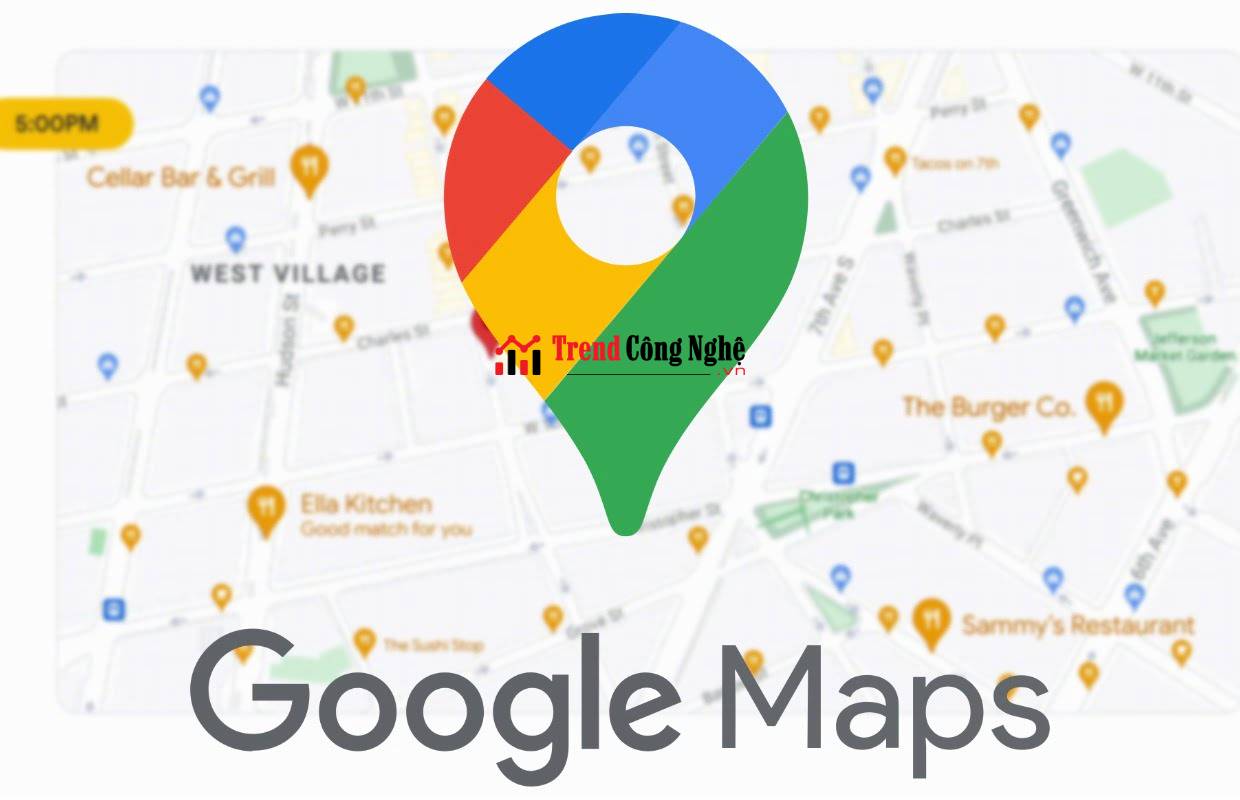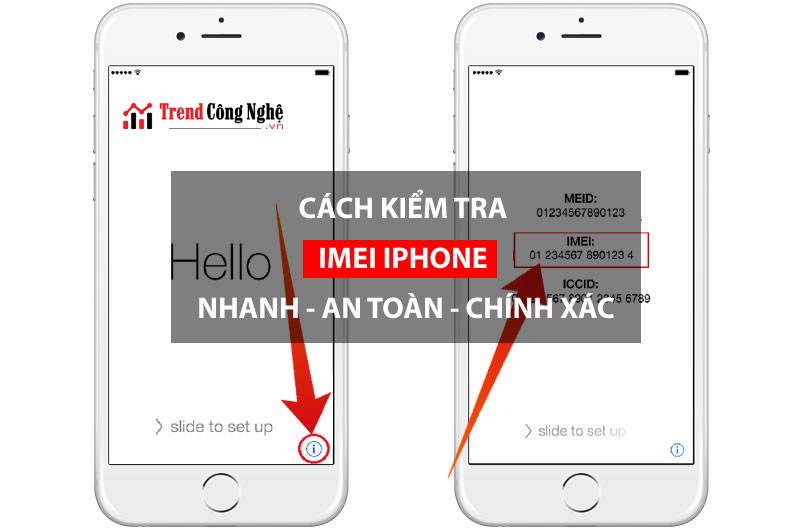Tóm tắt nội dung
Thời đại công nghệ 4.0 bùng nổ chính vì thế ai cũng sở hữu cho mình một chiếc điện thoại thông minh với nhiều kiểu dáng, mẫu mã và tính năng đa dạng, phong phú. Việc giữ thông tin riêng tư cho mình trên các thiết bị di động là thực sự cần thiết. Làm cách nào để khóa ứng dụng Android? Nếu bạn chưa biết cách thao tác thì tham khảo ngay bài viết dưới đây.
1. Tại sao cần khóa ứng dụng
Khóa ứng dụng Android là tính năng thú vị giúp ngăn không cho người khác tự động mở, xem hay lấy dữ liệu từ điện thoại của bạn bằng cách bảo mật bằng mật khẩu, vân tay hoặc nhận diện khuôn mặt để đảm bảo sự riêng tư của bạn.
Trường hợp nhà bạn có con nhỏ thường xuyên nghịch ngợm điện thoại của bố mẹ khi người lớn không để ý thì khóa các ứng dụng không dành cho trẻ con là thực sự cần thiết
Khóa ứng dụng hiệu quả trong việc giúp bạn xua tan những lo lắng về việc bảo mật thông tin khi cho người khác mượn điện thoại.

Hướng dẫn khóa ứng dụng Android
>>>Tìm hiểu thêm: Xử lý lỗi tự xoay màn hình
2. Khóa ứng dụng Android bằng cách nào?
Chế độ khóa ứng dụng phổ biến trên các thiết bị chạy hệ điều hành Android thế hệ mới tiêu biểu như: Huawei, Samsung, Oppo, Xiaomi…
2.1. Huawei
Huawei có tính năng bảo mật khá cao với tính năng chính là khóa dữ liệu bằng vân tay. Để bật chức năng này vô cùng đơn giản
Bước 1: Vào Cài đặt trên điện thoại => Chọn An ninh và bảo mật => Chọn ID vân tay. Trên màn hình sẽ hiển thị các tùy chọn như Truy cập tủ an toàn và Truy cập khóa ứng dụng.
Bước 2: Chọn Khóa ứng dụng, sau đó chọn các ứng dụng bạn muốn khóa.
Bước 3: Chọn Tủ an toàn trong Khóa ứng dụng để vào danh mục tập tin. Để bảo mật thêm tệp, bạn giữ đè tệp đó và chọn Thêm => Tủ an toàn.
2.2. OPPO
Kích hoạt chức năng này của OPPO bằng cách bạn vào Cài đặt => Chọn Dấu vân tay, khuôn mặt và mật khẩu => Bảo mật và mã hóa ứng dụng. Sau đó tạo mã khóa bằng mật khẩu hoặc vân tay
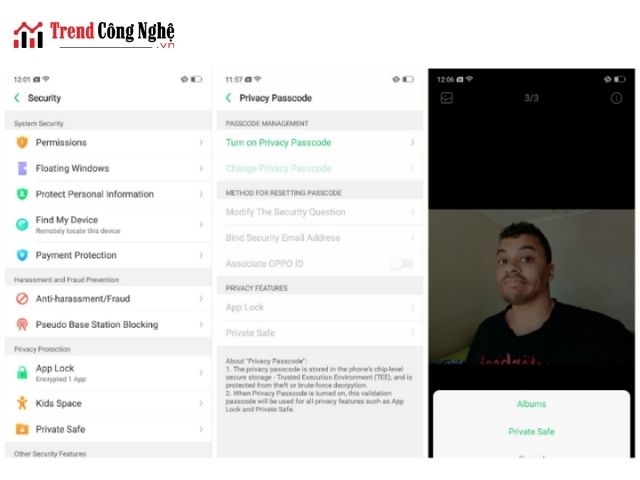
Cách khóa ứng dụng trên Oppo
2.3. Cách khóa ứng dụng trên Samsung
Samsung là dòng điện thoại phổ biến được nhiều người ưa chuộng với nhiều phân khúc thị trường khác nhau. Nhìn chung chức năng bảo mật của Samsung vượt trội với khả năng ẩn tệp, khóa ứng dụng bằng vân tay
Bước 1:Cài đặt tính năng này, bạn vào mục Cài đặt => Chọn Màn hình khóa và bảo mật => Chọn các Thư mục bảo mật và xác nhận bằng các phương thức đã thiết lập trên điện thoại
Bước 2: Sau đó bạn chọn kiểu khóa bằng cách quét vân tay, quét võng mạc hoặc đặt mật khẩu
Để thêm các ứng dụng hoặc tệp vào Secure Folder => chọn icon Thêm ứng dụng/Thêm file trong đó. Hoặc từ file của bạn, bạn giữ đè những tệp bạn muốn và chọn rồi chuyển tới thư mục bảo mật.
2.4. Khóa ứng dụng trên Xiaomi
Bật chức năng này vô cùng đơn giản trên Xiaomi,
Bước 1: Bạn vào ứng dụng Bảo mật và chọn icon Khóa ứng dụng.
Bước 2: Bạn nhập mã PIN hoặc mật khẩu để vào mục này, sau đó bạn chọn những ứng dụng bạn muốn ẩn đi. Thông qua quét vân tay để truy cập vào các ứng dụng những lần sau.
3. Gợi ý một số app khóa ứng dụng thông dụng
3.1. Sử dụng AppLock do DoMobile Lab cung cấp
AppLock là một ứng dụng khóa vân tay vượt trội với rất nhiều những tính năng từ khóa ứng dụng cơ bản cho đến khóa kết nối (như Bluetooth).
Tiện ích của ứng dụng này là ngoài dễ dàng cài đặt khóa ứng dụng thao tác đơn giản còn tích hợp trình duyệt web riêng tư và chụp ảnh kẻ trộm cố tình truy cập nội dung đã khóa, ít tốn dung lượng, tiết kiệm pin. Đồng thời nó còn có thể ẩn nhiều nội dung đa phương tiện, hỗ trợ bàn phím ngẫu nhiên và khóa mã PIN vô hình.
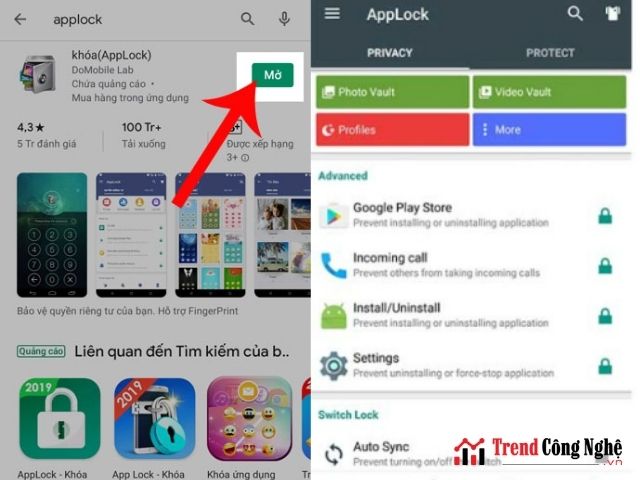
Khóa ứng dụng trên Android bằng cách nào?
3.2. Dùng MAX AppLock để khóa ứng dụng Android
MAX AppLock không phải là phần mềm khóa ứng dụng nổi bật nhưng lại âm thầm thu hút được một lượng người dùng đông đảo nhờ giao diện đơn giản, bắt mắt, hiện đại và những tính năng tiện lợi.
Khi cài đặt MAX AppLock sẽ tự động tạo sẵn các chế độ khác nhau. Người dùng có thể nhóm các ứng dụng và khóa theo chủ đề ví dụ như Work, Home, Social…Bạn sẽ dễ dàng kích hoạt các chế độ này nhanh chóng, tùy theo hoàn cảnh, thậm chí cả khi thiết bị của bạn được kết nối mạng bạn cũng có thể thay đổi chế độ.
Ngoài ra, MAX AppLock cũng có thiết lập ngăn chặn không cho người khác xóa dữ liệu hay gỡ bỏ ứng dụng nếu không có mã khóa hoặc quản trị hệ thống.
>>>>Quan tâm thêm: Viber cho Android
Như vậy với các gợi ý ở trên hy vọng bạn đã tìm được cách khóa ứng dụng Android phù hợp với điện thoại của mình. Chúc bạn thao tác thành công để bảo vệ điện thoại và quyền riêng tư cá nhân của bản thân. Theo dõi Trend Công Nghệ để cập nhật các xu hướng công nghệ mới nhất!